プロジェクターはいいぞ。

一時期TLで購入者が続出していたプロジェクターですが最近では
「ホコリかぶってる」
「押し入れにはいってる
「不要なものが増えました」
ということになっていました。未だに活用している人が少なかったです。
なので今回は雑談ということで個人的にどうプロジェクターを使ってるのか載せていきたいと思います。
「これからプロジェクターを買いたい!」と思ってる人にも役にたつと思います。
設置場所
「そもそもプロジェクターに何を接続するか」
よりも
「プロジェクターをどこに設置するか」
で悩むケースが多いかもしれません。
ただ白い壁があればそこに映せます。
とりあえず私がやった3タイプを紹介します。
壁投影タイプ

スタンダートに壁に投影するタイプです。
格安プロジェクターの多くは三脚を差し込めるねじ穴があるので三脚と併用することも可能です。
この点のメリットとしては、特に何も考える必要がないという点です。
必要なのは映像の接続ケーブルと接続する機器のみ。
あとはうまく高さ調整できるような土台のみです。
壁に投影すると壁の凸凹が目立ちますが、そもそもプロジェクター自体の解像度が低いのでそんなに変わりません。
天井投影タイプ

二つ目は天井に投影するタイプです。
天井が白い天井でなければ実現できませんが、壁投影に比べて大きなサイズで利用することができます。
天井に投影する・・・つまりは
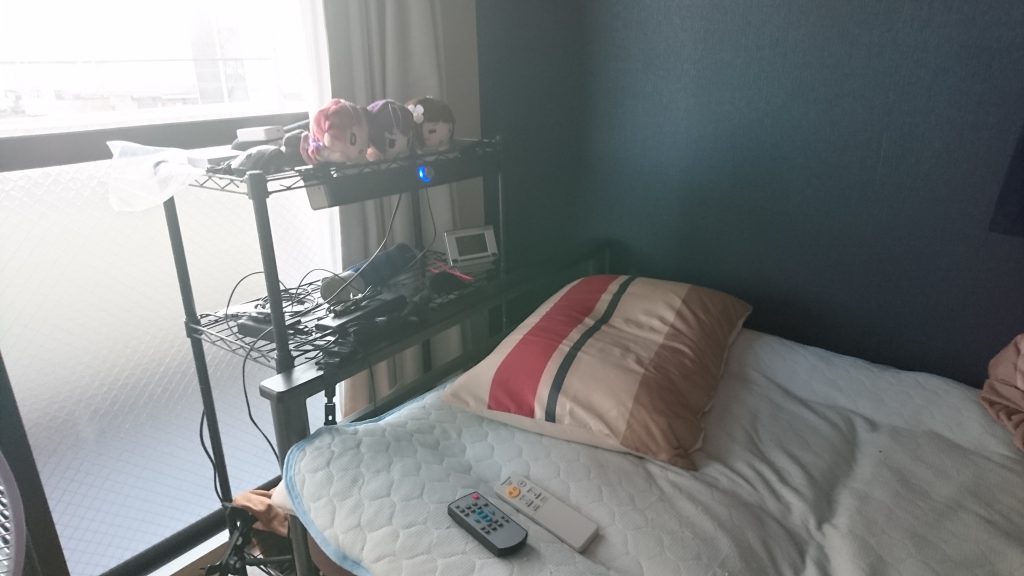
タブレットをベットにアームで固定したり、モニターをアームで固定したりするなど、寝ながらなにかをするというのはある意味夢です。
パソコンをHDMIで接続し、パソコンとマウスを無線で接続。
寝ながらだとうまく操作できなさそうに見えますが、以外と操作ができてしまいます。
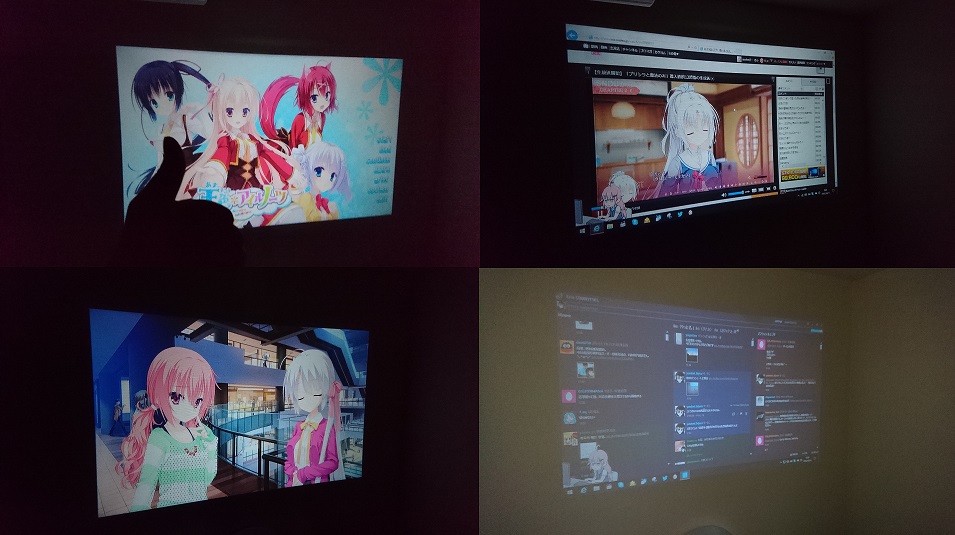
つまりこんな事が寝ながらできちゃいます。
細かい操作などは大変なのですが、ネットサーフィンや動画視聴、ゲーム程度であれば十分できます。
スピーカーなどは枕元に設置するとうまくステレオしてくれるのでおすすめです。
メインPCの拡張画面

プロジェクターをメインPCで使う事前提に運用するということです。
こうすることで寝ながらではしにくかった作業もできますし、メインPCの拡張なので劇重なゲームでも問題なく動作します。
AVC 720p 59.94fps 44.1MB
ちょっと視点を上にするだけで遊べるので臨場感が段違いです。
スピーカーも別途容易する必要もありません。
ただこれをするには壁が白い壁でないとできません。
また格安プロジェクターは割と暗いので液晶ディスプレイとの共存は難しいかもしれません。
というか、解像度や色再現度が違いすぎて併用は無理かと・・。
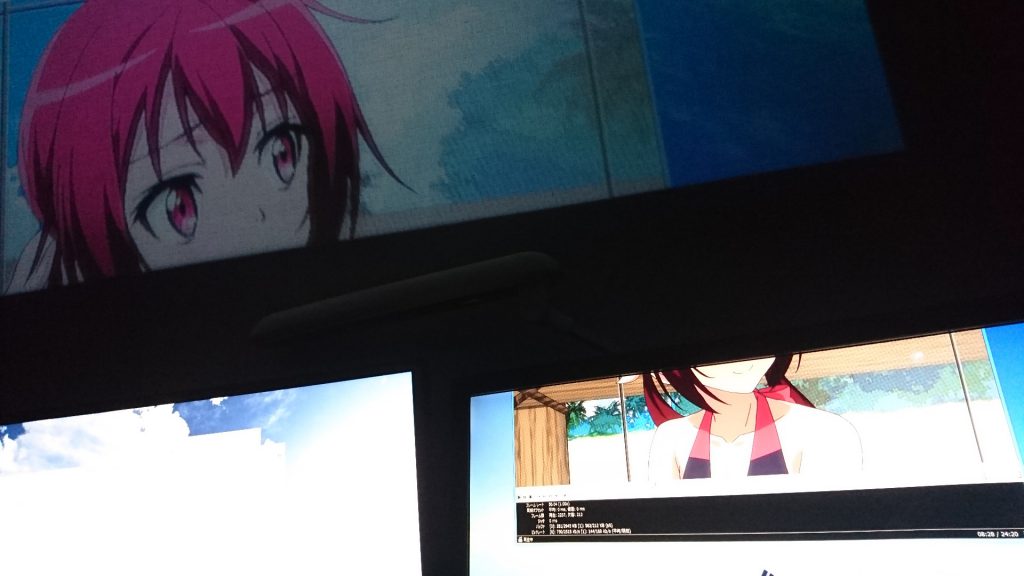
また、この設置法の場合「どこにプロジェクターを置くか」が問題になります。
一人暮らしの部屋の場合、おおかたPCのおいてある場所の後ろにベットがあり、プロジェクターを設置できるようなスペースがありません。
かといって、壁に穴をあけるなんで賃貸では絶対ダメですし持ち家でもしたくはありません。
ただ服掛ぐらいはあるのでは・・・?

なんかよくわからない棒が壁にくっついてたので、そこに100均で買ったあらゆるモノを組み合わせて設置してみました。
そこまで重いものは設置できませんが、プロジェクター程度ならささえられそうです。
他にも方法としては突っ張り棒を使ったりU字クランプを使ったりワイヤーを使ったりと試行錯誤すれば色々方法はあります。
そういった事を試すのも結構楽しいものでした。
説続編
「プロジェクターは設置したけど何を映せばいいのか」
という「なんで買ったんだ」というツッコミをしたい話ですが色々と試してきたのでこれも載せておきます。
パソコンとの接続
Amazonベーシックのケーブルは安いわりに結構使えます。
DP製品がまだ高いのなんなんほんと・・・
HDMIが接続できるなら色々接続はできますが、一番手軽なのはノートPCとの接続かと思います。
そうすればBluetoothによるマウスの接続も容易ですし、短いケーブルで済みます。
こういったマウスとキーボードが一体化したものを利用すればさらに便利です。
少し長めのHDMIケーブルを用意できるのであればメインPCと接続するのもアリです。
今はVR機器がHDMIを採用しているのでHDMI搭載のグラボもまだまだ登場しています。

ホコリをかぶっていないのが今回接続したHDMIケーブル。めっちゃ太いですよね。

同じAmazonBasicの1.8m製品との比較です。
HDMIなどのケーブルはやはり長距離になると減衰が発生します。
そのため7.6mのケーブルでは対策として極太にして影響を最小限にしているみたいです。
もし細いケーブルで長距離やると、途中でリピーターが必要になるケースがあります。
スマートフォンとの接続

スマートフォン(俺はiPhoneは知らん)はおおかたMHL出力というものを実装しています。
MHLというのは簡単に言うと「HDMIの信号をmicroUSBから出す規格」です。
ただ当然HDMIほどのものを出力するのは厳しいので専用の機器が必要になります。
この専用の機器にもバージョンによって制限があり
- MHL3.0→4K/30p対応
- MHL2.0→FHD/60p
- MHL1.0→HD/60p、FHD/30p対応
となっています。もちろん後方互換性あり。
こちらの製品はMHL3.0のXperiaZ5対応とはなっていますが、MHL1.0規格なのでFHD/30pまでしか出せません。
自動でHD/60pになるケースもあります。
こちらですと、MHL3.0に対応しているのでFHD/60pや4K/30pの出力が可能です。
MHL1.0はMHL2.0以降に比べると比較的容易のようで、現在では1kを切るケーブルも発売されています。
MHL3.0は使用中の発熱を見る感じ、何らかの処理を行っているようでなかなか値段は下がりそうにありません。
また、MHLには本来外部給電が必要でプロジェクターがMHL未対応の場合は外部給電対応のケーブルを買う必要があります。
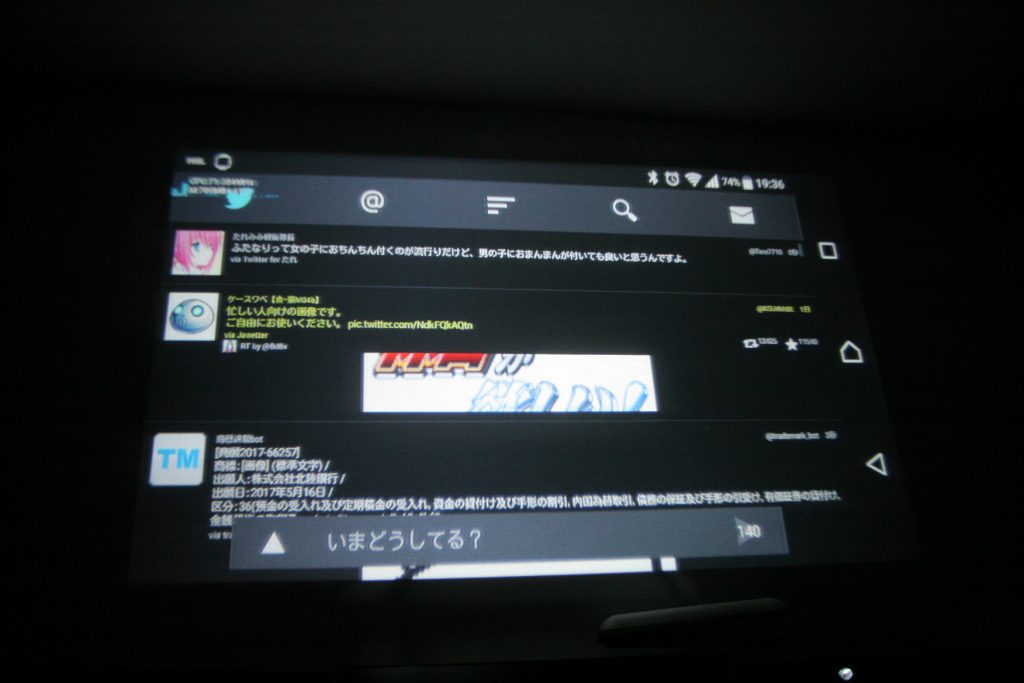
小型Androidを接続する
これは私は持っていないのですが、Fire TV Stickなどの小型Android機器を設置するのは非常に便利かと思います。
プロジェクターには大体USB電源出力があるため、電源などもそこから調達することができます。
これらを利用すれば、プロジェクターで動画を見れるしネットも見れる。
ただ、プロジェクター自体にその機能が入ってるモデルもありますからその辺は色々考えて選ぶのがいいかもしれません。
プロジェクターを活用しよう!
昔は学校や公民館、企業などにしかなかったプロジェクターが今ではこんな低価格で提供されています。
大画面で自分の好きなモノを映したいという欲望があった人も少なくはないと思います。
また、のんびり映画などをプロジェクターで見る。というのはなかなかいいものかもしれません。
人によって使い方は色々あります。是非活用してください。


